 ATI控制面板使用指南
ATI控制面板使用指南
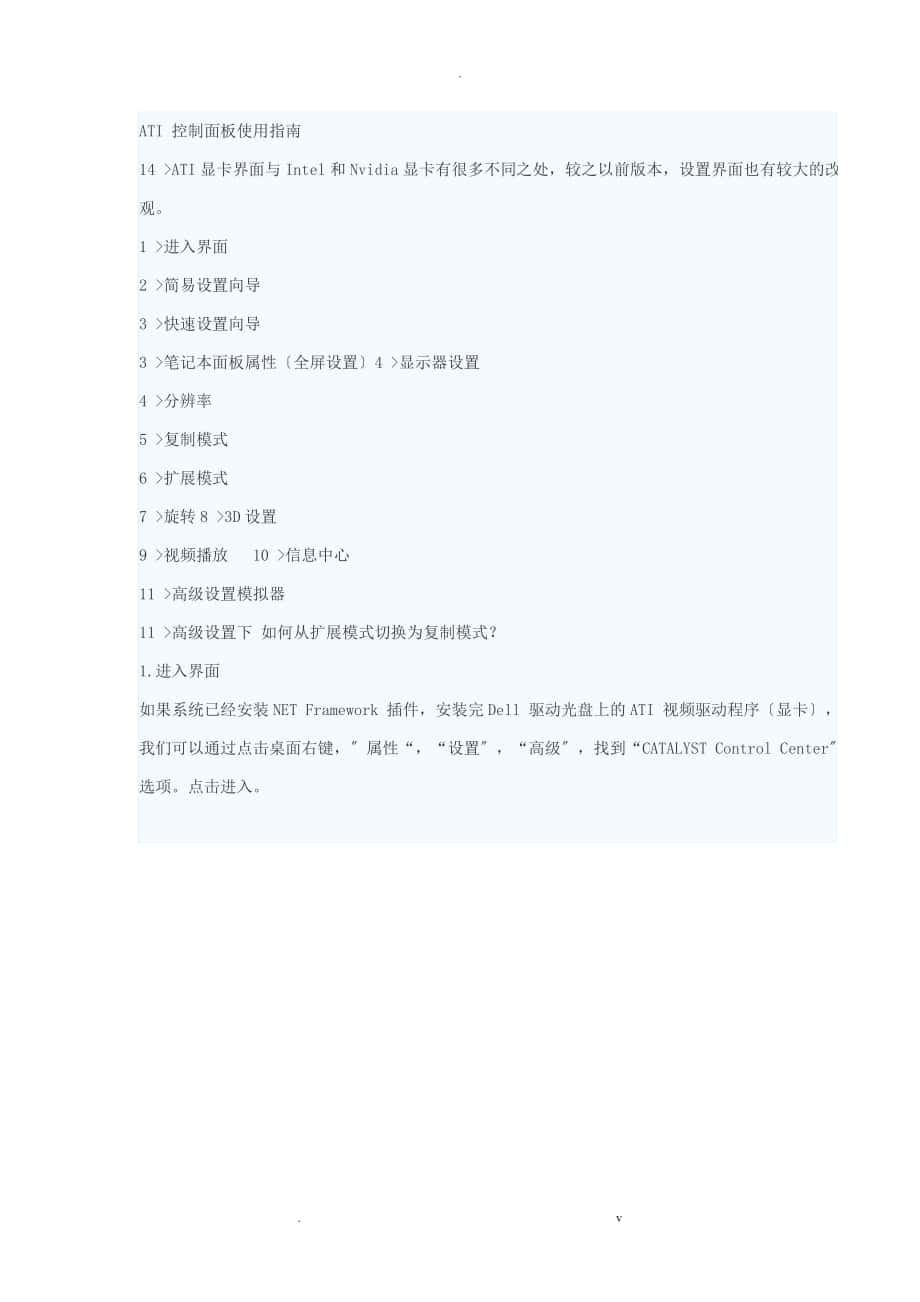


《ATI控制面板使用指南》由会员分享,可在线阅读,更多相关《ATI控制面板使用指南(24页珍藏版)》请在装配图网上搜索。
1、.ATI 控制面板使用指南14 ATI显卡界面与Intel和Nvidia显卡有很多不同之处,较之以前版本,设置界面也有较大的改观。1 进入界面2 简易设置向导 3 快速设置向导3 笔记本面板属性全屏设置4 显示器设置4 分辨率 5 复制模式 6 扩展模式 7 旋转8 3D设置 9 视频播放 10 信息中心 11 高级设置模拟器 11 高级设置下 如何从扩展模式切换为复制模式?1.进入界面如果系统已经安装NET Framework 插件,安装完Dell 驱动光盘上的ATI 视频驱动程序显卡,我们可以通过点击桌面右键,属性“,“设置,“高级,找到“CATALYST Control Center选项
2、。点击进入。点击:ATI Catalyst Control Center,将出现视图选择界面:“根本和“ 高级 。根本视图 “根本视图是 Catalyst Control Center 第一次启动时的默认视图。该视图包括一个向导以引导您完成配置显示设备的全过程。建议新用户使用“根本视图。高级视图 “高级视图可提供 Catalyst Control Center 的所有功能。有经历的用户可以使用“高级视图。 本指南只对 根本视图做详细介绍。如果要切换为“高级视图,需选择“简易设置向导页面中的高级。2、简易设置向导分辨率调整点击“进入。 我们可以自行选择“桌面区域下的分辨率,对目前分辨率进展调整,
3、这里推荐使用:最正确分辨率。14 返回3 .快速设置向导A.笔记本面板属性全屏设置快速设置向导的“笔记本面板属性,是对面板显示尺寸大小进展设置,当分辨率降低时,不能全屏输出时,我们可以通过该界面进展“全屏幕无边输出。我们点击“进入,选择适合当前使用的“笔记本面板属性。 在该窗口,我们可以 选择:“重新调整图像大小 但 要保持其原始尺寸纵横比和“重新调整图像大小以适合整个面板。注意: “重新调整图像大小 但要保持其原始尺寸纵横比仅当使用宽屏显示面板时才可用。“重新调整图像大小以适合整个面板可以实现 全屏幕无边显示。14 返回4 B.显示器设置 在“显示器设置中,我们设置:分辨率选择不同桌面模式设
4、置“扩展桌面旋转桌面图像 分辨率 这里的界面和“简易设置向导进入的界面完全一样,都是对LCD当前分辨率进展调整。14 返回 5 选择不同桌面模式 在“显示器设置中,我们可以设置“双显功能,这是我们最常见的显卡功能设置。点击“进入。 在“桌面模式选择窗口,我们可以自由选择“扩展桌面,“复制或者“单显示器。 如果选择;复制,完成后,系统将弹出分辨率自动降低的提示。在复制“模式下,不能调整主显和外显的分辨率,系统自动识别较低分辨率输出。 如已经连接第二个显示器,我们点击“单显示器,可以关闭第二个显示器。 #14 返回 6 设置“扩展桌面 通过点击“扩展桌面,我们可以将桌面扩展到第二个显示器,并且能分
5、别对每个显示器的分辨率,以及主从显示,进展设置。 在“ 属性的“设置界面,“将windows桌面扩展到该监视器上处打上勾,也能实现扩展显示。 通过点击“完成,我们选择“设置“扩展桌面配置,并点击“进入。 通过点击“识别,我们能区分当前主显。标识1 为主显。14 返回 7 旋转桌面图像 在某些特定环境下,我们需要旋转显示桌面。点击“显示器设置的“旋转桌面图像的“进入。 在此界面,我们可以分别旋转主,次显示器的逆时针 90度。 如需旋转到其他方向,请单击“上一步按钮返回“快速设置菜单,选择“显示器设置,然后单击“高级按钮。14 返回 8 C.3D设置 在“快速设置中,有项“3D质量,点击“进入,可
6、以对当前的3D状态进展设置。 通过平衡条,我们可以调整3D的性能和质量。 也可以,选择“使用高级视图3D设置。14 返回 9 D.视频播放 ATI显卡有项很使用的功能,可以调整视频播放的效果。 根据室内亮度调整视频。在快速设置中,有4项供我们选择“家庭,“办公室,“剧院和“使用高级视图设置。 不同环境,我们可以选择不同视频播放模式。 如果已经连接第二显示器,我们可以对视频双显进展很好的设置。我们点击“在第二个显示器上设置视频播放的“进入。 如果需设置成仅仅第二个显示器全屏幕播放,笔记本LCD保存其他窗口,并可以同时处理其他工作。 我们这里可以分别调整复制,或者扩展模式的第二显示器为“全屏幕剧院
7、模式。14 返回10 4.信息中心 信息中心提供了有关已安装的图形硬件及相关软件的详细信息。 图形软件包含诸如已安装 2D 和 3D 驱动程序版本、OpenGL 版本和 Catalyst Control Center 版本的信息。 图形硬件包含有关每个已安装的图形卡的信息,如已安装的图形芯片组、设备 ID、总线类型、内存大小和 BIOS 版本。14 返回 11 5.高级设置的模拟器 对于高级设置的模拟器,我们可以参考: 11 6.高级设置下 如何从扩展模式切换为复制模式? 在高级设置下,显示器管理器中,扩展模式连接外显时,无法找到切换到复制模式的按钮。 我们只需在桌面2 上,点击右键,选择“复制桌面1:显示器即可。 . v
- 温馨提示:
1: 本站所有资源如无特殊说明,都需要本地电脑安装OFFICE2007和PDF阅读器。图纸软件为CAD,CAXA,PROE,UG,SolidWorks等.压缩文件请下载最新的WinRAR软件解压。
2: 本站的文档不包含任何第三方提供的附件图纸等,如果需要附件,请联系上传者。文件的所有权益归上传用户所有。
3.本站RAR压缩包中若带图纸,网页内容里面会有图纸预览,若没有图纸预览就没有图纸。
4. 未经权益所有人同意不得将文件中的内容挪作商业或盈利用途。
5. 装配图网仅提供信息存储空间,仅对用户上传内容的表现方式做保护处理,对用户上传分享的文档内容本身不做任何修改或编辑,并不能对任何下载内容负责。
6. 下载文件中如有侵权或不适当内容,请与我们联系,我们立即纠正。
7. 本站不保证下载资源的准确性、安全性和完整性, 同时也不承担用户因使用这些下载资源对自己和他人造成任何形式的伤害或损失。
